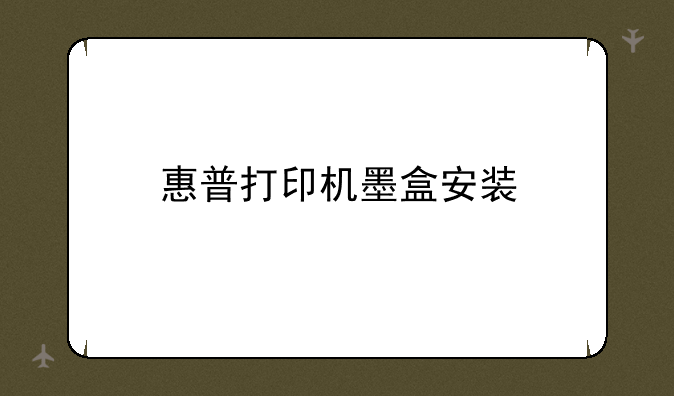
惠普打印机墨盒安装指南:轻松上手,高效打印
在快节奏的现代办公与家庭生活中,打印机作为连接数字世界与实体文档的桥梁,其重要性不言而喻。惠普(HP),作为全球知名的打印解决方案提供商,其产品凭借出色的性能与稳定性赢得了广泛认可。然而,即便是再优质的打印机,也离不开墨盒这一核心部件的支持。今天,我们就来详细探讨一下惠普打印机墨盒的安装步骤您轻松上手,实现高效打印。
一、准备工作:了解墨盒类型与打印机兼容性
在动手安装之前,首先需确认您的惠普打印机型号及所需墨盒的具体型号。不同型号的惠普打印机可能适配不同的墨盒,包括原装墨盒与兼容墨盒。原装墨盒虽然价格略高,但能确保最佳的打印质量与打印机兼容性;而兼容墨盒则以性价比著称,但需谨慎选择正规渠道购买,以免对打印机造成损害。同时,查阅打印机说明书或访问惠普官方网站,了解墨盒安装的具体步骤及注意事项,为接下来的操作做好准备。
二、安全拆卸旧墨盒:细致操作,避免泄露
安装新墨盒前,务必先关闭打印机电源,确保操作安全。打开打印机的墨盒仓门,根据打印机屏幕或说明书的提示,轻轻按下旧墨盒的卡扣或滑动锁,将旧墨盒平稳取出。在此过程中,注意避免触碰墨盒喷嘴区域,以防墨水泄露或干涸,影响打印质量。如旧墨盒内有剩余墨水,请按照环保要求妥善处理,避免污染环境。
三、正确安装新墨盒:精准对位,确保密封
取出新墨盒前,请撕去保护膜与封条,确保墨盒通气孔畅通无阻。根据墨盒仓内的指示箭头或标识,将新墨盒对准插槽平稳推入,直至听到“咔哒”一声,表示墨盒已正确安装并锁定到位。安装过程中,注意检查墨盒与打印机接触点的清洁度,必要时可用无绒布轻轻擦拭,以确保良好的电接触。同时,确保墨盒喷嘴与打印机喷头对齐,避免打印偏差。
四、校准与测试:优化打印效果
安装完成后,关闭墨盒仓门,重新开启打印机电源。此时,部分惠普打印机会自动进行墨盒校准,以确保最佳的打印效果。若未自动校准,可依据打印机屏幕提示手动执行校准程序。完成校准后,不妨先进行一次测试打印,检查打印质量是否满足预期。若发现打印效果不理想,可尝试清洁墨盒喷嘴或调整打印机设置,以进一步优化打印效果。
五、日常维护:延长墨盒使用寿命
为确保墨盒的长期稳定使用,建议定期进行打印机清洁与维护。定期打印测试页,观察打印质量变化;避免长时间不使用导致墨盒干涸,可通过定期打印或启用打印机的自动清洗功能来保持墨盒湿润。同时,注意存放环境,避免墨盒暴露在高温、潮湿或直射阳光下,以免影响墨水质量与打印机性能。
总而言之,惠普打印机墨盒的正确安装与维护,是确保高效打印与优质输出的关键。遵循上述指南,您将能轻松应对墨盒更换的各种挑战,享受更加流畅、高效的打印体验。
惠普1210怎么安装墨盒?
安装惠普1210的墨盒步骤如下:
1. 打开惠普1210的墨盒盖子。
2. 把新的墨盒从包装中取出,拆掉保护膜和塑料膜。
3. 拿起墨盒,注意墨盒底部的连接器和卡槽对应,把墨盒缓慢、垂直地插入到卡槽中,直到底部与打印机接触完全。
4. 轻轻按下墨盒顶部,使其与电子连接器贴紧,确保正确安装。
安装完成后,请关闭惠普1210的墨盒盖子。若在使用过程中遇到问题,建议您查看惠普1210打印机手册或向惠普客户服务人员寻求帮助。
惠普1210怎么安装墨盒?
安装惠普1210的墨盒步骤如下:
1. 打开惠普1210的墨盒盖子。
2. 把新的墨盒从包装中取出,拆掉保护膜和塑料膜。
3. 拿起墨盒,注意墨盒底部的连接器和卡槽对应,把墨盒缓慢、垂直地插入到卡槽中,直到底部与打印机接触完全。
4. 轻轻按下墨盒顶部,使其与电子连接器贴紧,确保正确安装。
安装完成后,请关闭惠普1210的墨盒盖子。若在使用过程中遇到问题,建议您查看惠普1210打印机手册或向惠普客户服务人员寻求帮助。
如何更换惠普Deskjet 1050一体机墨盒?
惠普Deskjet 1050 j410a彩色喷墨一体机的原装墨盒墨量很小,打印或复印时提示墨量不足,或者打印的清晰度已经很差,那么说明我们应该更换墨盒了,以下经验希望能为大家提供帮助。本人对原装墨盒改过连供,感觉效果不太好,也买过原装墨盒,价格很贵且量少,也用过其他非官方的大容量墨盒,感觉还行,建议根据自己需要购买,但一定要认清墨盒匹配型号。本经验也同样适用于HP1000、HP1050、HP2000、HP2050机型。
工具/原料
HP 1050(或1000、2000、2050)打印机
802墨盒
方法/步骤
1、打开一体机前盖,右侧往外扳开
2、打开白色的墨盒档盖,如图中画圈处往外扳开;此时看到墨盒架隐藏在了左侧角落处
3、小心将墨盒架拉到中间,如图
4、将墨盒往下按即可取出
5、将新墨盒按图示方向装入墨盒架,向上推动,听到卡紧声即可。
6、关闭墨盒架档盖、关闭前盖


